Publicado el 7 de Febrero del 2017
1.857 visualizaciones desde el 7 de Febrero del 2017
4,9 MB
34 paginas
Creado hace 16a (09/12/2008)
Pasar de 3ds Max a Maya fácilmente.
3ds Max es uno de los programas de modelado y animación más populares y aunque sus orígenes y
forma de trabajar son muy diferentes a los de Maya, los usuarios de 3ds max encontraran fácil aprender a
utilizar Maya ya que el primero a adoptado muchas de las herramientas y convenciones de este último,
para el usuario común resultara mucho más fácil aprender a manejar 3ds Max ya que su interfaz es muy
intuitiva y es el programa 3d para el que se encuentra más documentación en internet. ¿Por qué aprender
a trabajar con Maya? A diferencia de 3ds Max que solo funciona bajo Windows Maya es un programa
multiplataforma y en algún momento nos podemos ver tentados a tener un Mac o trabajar bajo Linux, por
otro lado ya que ahora los dos programas pertenecen al mismo dueño es posible que 3ds Max siga
evolucionando por el campo de la infoarquitectura como se aprecia con la variante de la última versión 3ds
Max Desing 2009 y desaparezca la versión normal, mientras Maya se siga especializando en el modelado
y la animación.
1: diferencias en la Visualización y exploración del espacio 3D
Maya no tiene ningún botón para hacer Zoom, Zoom a extensión, orbitar, maximizar, encuadrar, etc. Al
contrario de 3ds max donde todos esos botones se encuentran agrupados en la parte inferior derecha de
la interfaz.
En vez de esto Maya depende del ratón de tres botones y algunas teclas, para hacer Zoom, encuadrar y
rotar arco debemos mantener presionada la tecla “Alt” y simultáneamente presionar el botón izquierdo
(BIR), botón medio (BMR) y el botón derecho (BDR) del ratón respectivamente mientras lo arrastramos por
la vista. 3ds max también utiliza atajos de teclado para navegar por las vistas pero muchos usuarios no
son consientes de ello, (BMR) para encuadrar, (Alt+BMR) para rotar el arco (orbitar), la rueda de
desplazamiento para acercar o alejar la vista. En Maya constantemente usamos las funciones de Zoom y
Encuadrar (Pan View) para explorar constantemente los cuadros de dialogo, los editores de gráficos, paint
effects, el editor de materiales que en Maya se llama “Hypershade” etc.
Zoom a región: en Maya presionando Ctrl+Alt mientras con el BIR arrastramos un rectángulo de
derecha a izquierda lograremos que se amplíe la zona centrada por dicho rectángulo, al presionar
Ctrl+Alt mientras con el BIR arrastramos un rectángulo de izquierda a derecha, conseguiremos el
efecto contrario, alejar la vista centrada en el rectángulo.
�Zoom extents y zoom extents selected: en el panel de visualización, presionando la tecla “a” se
enmarcaran todos los objetos presentes en la escena, presionando la tecla “f” se enmarcaran el objeto u
objetos seleccionados, esto es válido también para el resto de paneles, editores etc. Si tenemos varias
ventanas al mismo tiempo, presionando la tecla “MAYUS+a” lograremos que en todas estas ventanas se
enmarquen todos los objetos presentes.
presionando la tecla “MAYUS+f” lograremos que en todas estas ventanas se enmarquen todos los objetos
seleccionados.
�Minimizar o maximizar una ventana (min/max toggle): en Maya simplemente basta con
presionar la barra espaciadora sobre la ventana que deseemos maximizar, cuando queramos que
se visualicen todas las ventanas volvemos a presionar la barra espaciadora sobre la única
ventana visible.
2: Diferencias en el control de la interfaz.
Menús superiores: en Maya, tenemos varios modos diferentes que determinan que menús se despliegan
en la parte superior, estos modos son Animation, polygons, Surfaces, Dynamics, Rendering, nDynamics y
Customize este ultimo nos sirve para crear nuestro propio grupo de menús. Los primeros siete menús
File, Edit, Modify, Create, Display, Window y Assets, asi como los últimos tres Bonus Tools, Muscle y
Help son comunes a todos los modos. (Nota: esto en la versión Maya 2009 unlimited con la extensión
Bonus Tools instalada, para otras versiones, puede no coincidir los menús Assets, Bonus Tools y Muscle)
El menú Quad de 3ds Max contra el Hotbox de Maya: si presionamos la barra espaciadora por más de
un segundo en Maya nos aparece el “Hotbox” este es un dispositivo diseñado para incrementar el flujo de
trabajo, los usuarios avanzados de Maya prefieren desactivar la visualización de los demás menús y
barras de herramientas y trabajar solo con el Hotbox, es algo equivalente al Menú Quad de 3ds Max.
�Spinners (Contadores): una función muy útil en 3ds max es el uso de los spinners, que es un control de
los campos numéricos, cuyo valor puede cambiarse presionando o arrastrando las flechas del
contador hacia arriba o hacia abajo y además nos permite ver los resultados en tiempo real. La
contraparte de Maya se llama “The virtual slider”(deslizador virtual), digamos que es virtual ya que
las flechitas de los contadores son invisibles, se activan automáticamente seleccionando una
variable en el “Channel Box” y luego con el BMR hacemos clic y lo arrastramos en cualquier panel
de visualización, esta técnica es especialmente utilizada para trabajar interactivamente con
valores numéricos en el “Attribute Editor” (editor de atributos), podemos hacer clic en el área
numérica de cualquier variable en el editor de atributos y mantener presionada la tecla CTRL
mientras arrastramos con el BIR, BMR o el BDR a la izquierda o a la derecha, con el BIR
tendremos un control muy preciso, con el BMR tendremos un control más moderado y con el BDR
tendremos un control muy bajo del contador.
Cambiar los valores por defecto: la mayoría de comandos presentes en los menús de Maya están
acompañados por el “Option Box” que es un pequeño icono cuadrado presente a la derecha del nombre de
dicho comando, presionando el option box se nos abre un cuadro de dialogo donde podemos ajustar los
valores por defecto del comando del menú presionando Edit < Reset Settings dentro del cuadro de dialogo.
Por contraste en 3ds Max, los valores de las funciones o los comandos siempre tendrán los últimos valores
ingresados a menos que le ingresemos manualmente los valores por defecto o vayamos al menú
Customize <Custom UI and Defaults Switcher.
�
Seleccionar y deseleccionar: en 3ds max utilizamos la tecla CTRL para añadir elementos a una
selección y la tecla ALT para retirar los elementos de una selección. En Maya la tecla MAYUS sirve para
alternar la selección, si el elemento no está seleccionado lo añade a la selección, y si ya esta seleccionado
lo resta de la selección. También podemos arrastrar el puntero mientras presionamos la tecla MAYUS para
seleccionar muchos objetos o invertir la selección de muchos elementos, los que estén seleccionados se
deseleccionan y viceversa. Ahora bien, manteniendo presionada la tecla CTRL mientras arrastramos un
rectángulo de selección, siempre se deseleccionaran los elementos enmarcados en dicho rectángulo, y si
mantenemos presionada la tecla CTRL+MAYUS siempre se seleccionaran todos los elementos incluidos
en el rectángulo de selección. Note que en 3ds max hay dos modos de selección, el Crossing (Parcial) que
nos permite seleccionar objetos así no estén contenidos totalmente en el rectángulo de selección y el
modo Window donde solo se seleccionaran los objetos que estén totalmente incluidos en el rectángulo de
selección.
3. Diferencias entre el formato de los visores.
Vista Orthographic y Perspective (Ortográfica y perspectiva): en 3ds max, los visores ortográficos
frontal, superior e izquierdo así como el visor perspectiva son representaciones de vistas virtuales ya que
no tienen ninguna cámara asociada a ellos. En Maya al contrario una cámara por defecto invisible es
asociada a cada visor, por eso para cambiar la distancia, el ángulo de vista, longitud focal etc., tenemos
que hacer estos ajusten a la cámara. Para hacer esto en cualquier vista ortográfica debemos presionar
View< Camera Attribute Editor… inmediatamente una cámara virtual para dicha vista aparece y podemos
modificar sus parámetros en el editor de atributos. En Maya todas las vistas ortográficas tienen un bloqueo
para que no puedan rotar al contrario de 3ds max. Cualquier vista perspectiva así como otras vista de
cámara no ortográficas que hayamos creado se pueden convertir en ortográficas activando la casilla
Orthographic en el editor de atributos de dichas cámaras de la misma forma podemos volver a los valores
por defecto de dicha cámara como ya lo explicamos antes en otro punto.
�Visualización de los visores: en 3ds max dando clic derecho sobre el nombre del visor podemos acceder
a algunas opciones de visualización como modo wireframe, shaded, Views etc. En Maya trabajamos de
forma muy similar pero usando el panel de menús que hay en la parte superior de todos los visores.
Siendo el menú “Shading” el que agrupa la mayoría de ajustes familiares a los usuarios de 3ds max y el
menú “panels” es similar a la opción “Configure…” de los visores de 3ds max.
Configuración del diseño de los visores: en la parte izquierda de la interfaz de Maya hay una caja de
herramientas “Tool Box” con un juego de botones que nos permite cambiar la configuración de los visores
al instante, al hacer clic derecho sobre cualquiera de estos botones se nos despliega una lista con muchas
más opciones de configuración. En 3ds max para cambiar el diseño de los visores hacemos clic derecho
sobre el nombre del visor y vamos a la opción “configure… <Layout Mode”.
�4. Diferencias al trabajar con objetos
Creación de objetos, luces y cámaras: en Maya, desacti
 Crear cuenta
Crear cuenta
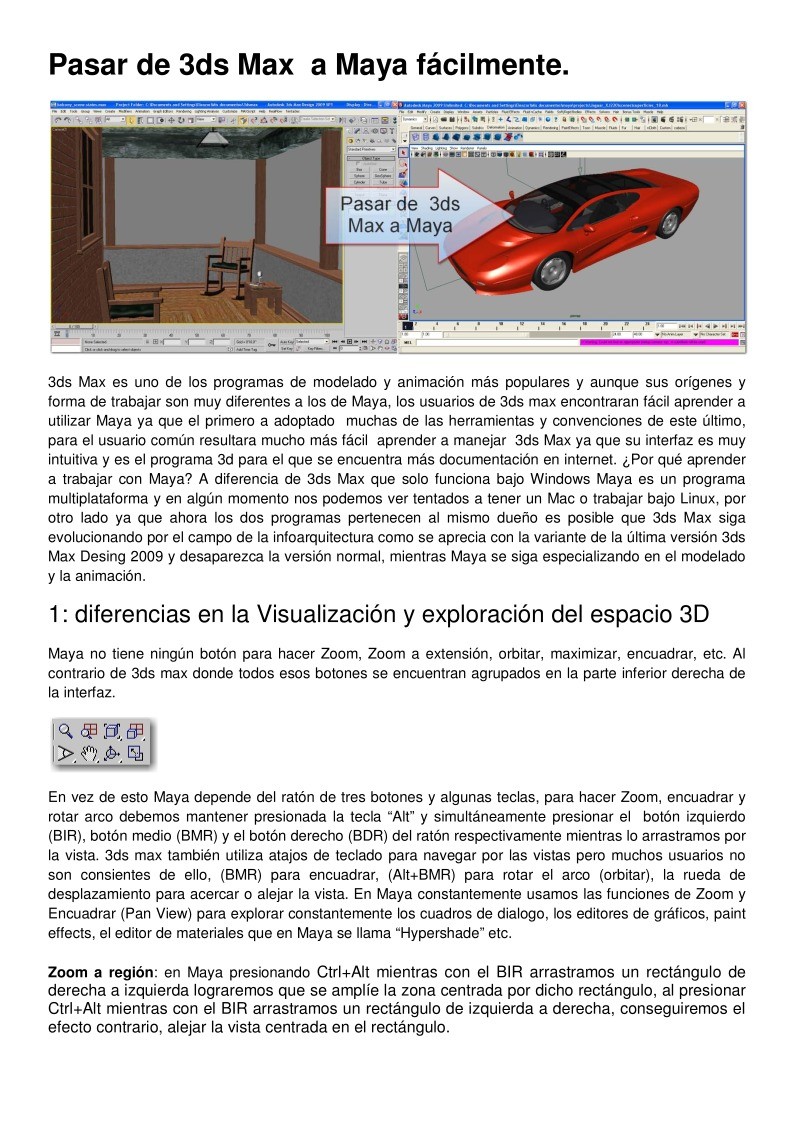

Comentarios de: pasar de 3ds max a maya facilmente (0)
No hay comentarios